Cei mai mulți utilizatori cred că diagramele sunt limitate la un set de valori, dar vă vom arăta cum să creați o diagramă de tip pieptene pe baza a două coloane de valori.
Este puțin surprinzător să vedem două seturi de valori afișate pe axe separate pe o singură diagramă, dar acest efect merită efortul. Pentru a afla cum funcționează aceasta, creați mai întâi o diagrama de bază. Plasați unele date în intervalul B1: C5, selectați acest interval și faceți clic pe butonul Vrăjitor diagramă. În pasul 1 al expertului, în grupul Tip, selectați prima diagrama plăcintă. Acum urmați restul pașilor din Expertul diagramă, efectuând toate modificările necesare. La pasul 4, plasați diagrama pe foaia de lucru curentă.
Apoi faceți clic pe diagrama plăcintă, apoi faceți clic dreapta pe ea și selectați Sursa date → Serie din meniul de comenzi rapide. Pentru a adăuga un alt rând, faceți clic pe butonul Adăugați. În câmpul Nume, selectați celula D1, iar în câmpul Valori, selectați intervalul D2: D5. Faceți clic pe OK. Veți obține diagrama prezentată în Fig. 5.4.
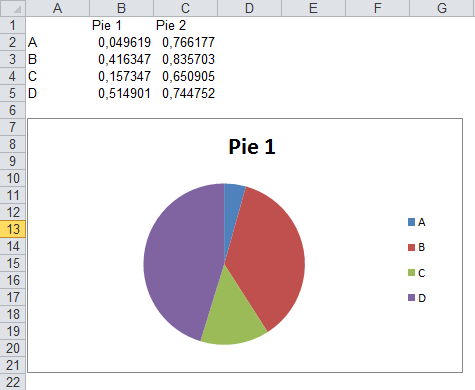
Fig. 5.4. O diagrama plăcată pe baza datelor din foaia de lucru
Faceți clic pe grafic, apoi faceți clic dreapta pe el și selectați Format date serie din meniul contextual. Faceți clic pe fila Axă și selectați construcția rândului pe axa secundară. În exterior, diagrama va rămâne aceeași, însă baza sa se va schimba. Selectați diagrama și, ținând apăsat butonul stâng al mouse-ului, trageți sectorul din centru, apoi eliberați butonul. Veți crea efectul separării sectoarelor (Figura 5.5).
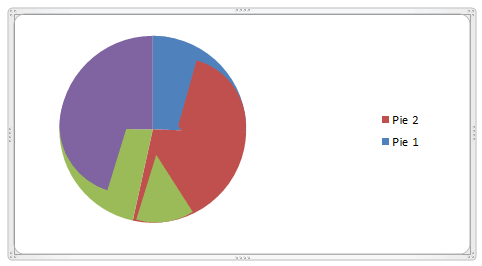
Fig. 5.5. Schemă de plăci cu axă auxiliară separată
Separarea sectoarelor diagrama circulară, nu veți împărți doar cele două axe, deschiderea unei a doua diagramă radială, dar, de asemenea, pentru a stoarce un model circular, construit în axa secundară, astfel încât să puteți vedea simultan ambele grafice. Acum, la rândul său, selectați toate sectoarele diagramei pieptene și trageți-le înapoi în centru, creând diagrama prezentată în Fig. 5.6. Rețineți că două clicuri lente vă vor permite să selectați un sector al diagramei - primul clic selectează diagrama, cel de-al doilea - sectorul dorit.
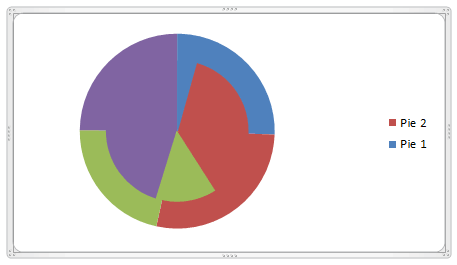
Fig. 5.6. O diagramă grafică completă care conține două diagrame
Reconectați toate secțiunile din diagramă și veți obține o diagramă grafică pe deplin funcțională cu două rânduri de date pe axe separate. Acum puteți să colorați și să formatați graficul în modul dorit.
Articole similare
-
Definiția formaturilor de fișiere excel - trucuri și trucuri în Microsoft Excel
-
O lecție despre utilizarea ssh și trucurile avansate (partea a doua)
-
Pirouette - tehnica de trucuri acrobatice - catalog de articole - site-ul echipei
Trimiteți-le prietenilor: